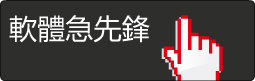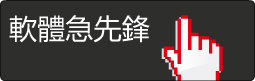Adobe Acrobat Pro DC 2022.001.20169 2022年7月最新 (PDF編輯和閱讀軟體) 多國語言(含繁體中文)破解版(DVD一片裝)
碟片編號:DVD27344
語系版本:多國語言(含繁體中文)破解版
商品類型:PDF編輯和閱讀軟體
運行平台:Windows10(x64)
官方網站:https://acrobat.adobe.com/tw/zh-Hant/free-trial-download.html
更新日期:2022-07-28
碟片數量:1片
銷售價格:200
瀏覽次數:15267
Adobe Acrobat Pro DC 2022.001.20169 2022年7月最新 (PDF編輯和閱讀軟體) 多國語言(含繁體中文)破解版(DVD一片裝)
-=-=-=-=-=-=-=-=-=-=-=-=-=-=-=-=-=-=-=-=-=-=-=-=-=-=-=-=-=-=-=-=-=-=-=-=
軟體名稱:Adobe Acrobat Pro DC 2022.001.20169 2022年7月最新 (PDF編輯和閱讀軟體) 多國語言(含繁體中文)破解版(DVD一片裝)
語系版本:多國語言(含繁體中文)破解版
光碟片數:單片裝
破解說明:
系統支援:Windows 10 (x64)
軟體類型:PDF編輯和閱讀軟體
硬體需求:PC
更新日期:2022-07-28
官方網站:https://acrobat.adobe.com/tw/zh-Hant/free-trial-download.html
中文網站:
軟體簡介:
銷售價格:$180元
-=-=-=-=-=-=-=-=-=-=-=-=-=-=-=-=-=-=-=-=-=-=-=-=-=-=-=-=-=-=-=-=-=-=-=-=
破解說明:
1.Install Acrobat Pro DC v2022.001.20169
2.copy paste the files in installation folder C:\Program Files\Adobe\Acrobat DC\Acrobat
3.block hosts from txt or better firewall (optional)
4.that's all enjoy!
軟體簡介:
Adobe illustrator,常被稱為“AI”,是一種應用於出版、多媒體和線上圖像的工
業標準向量插畫的軟體。
作為一款非常好的向量圖形處理工具,該軟體主要應用於印刷出版、海報書籍排版
、專業插畫、多媒體影像處理和互聯網頁面的製作等,也可以為線稿提供較高的精
度和控制,適合生產任何小型設計到大型的複雜項目。
應用 3D 效果,提供思路重新調整的產品體驗
您現在可以輕鬆地將 3D 效果(例如旋轉、繞轉、凸出、光照和陰影)應用到向量
圖稿,並創建 3D 圖形。在單個 3D 面板中查找所有這些效果以及 Adobe Substance
材質和渲染選項。
使用 Adobe Substance 材質添加紋理
您可以使用 Substance 材質為圖稿添加紋理,並創建逼真的 3D 圖形。您可以添加
自己的材質,也可以從數以千計的 Adobe Substance 材質資源中進行選擇。
共用以供注釋
您可以與協作者、團隊成員或任何人共用您的圖稿連結。任何使用此連結的人員現
在都可以查看您的圖稿並共用回饋,從而實現無縫協作。您可以在 Illustrator 中
查看並審閱共用檔中的注釋。
通過發現面板交付上下文自助式內容
現在,您可以使用“發現”面板輕鬆瞭解新增功能並快速獲取幫助。該面板還會根據
您的技能和工作情況為您提供建議。這些建議包括有關如何更快地完成多步驟工作
流程的提示和教程。
無縫啟動缺失字體
現在,您可以在任何電腦上載入文檔並無縫工作,而無需手動修復缺失字體。缺失
字體將替換為 Adobe Fonts 中的匹配字體。
支援 HEIF 或 WebP 格式
現在,您可以在 Illustrator 中打開或置入高效率圖像格式 (HEIF) 或 WebP 格式
檔。要在 Windows 版 Illustrator 中訪問 HEIF 格式檔,需要使用轉碼器檔。
簡化的變數寬度描邊
Adobe Acrobat Pro DC 2022是最新推出的一款可在多端聯動的PDF編輯工具,它可
以幫助用戶將已經完成製作並轉換的PDF檔二次修改,在PDF檔內進行文字編輯、圖
像修改、重新排版、添加注釋,回復評論等多種操作,無需將檔多次轉換格式就可
以快速的完成工作任務。其次,就像開頭的描述一樣,這款軟體可同時在Mac、Windows、
手機、平板等多樣的埠登入,隨時隨地都可以做到打開PDF檔進行編輯,不管是坐著
還是躺著,怎麼舒服怎來,而且其工作效率更加的高效,編輯完成的檔也不用在其
他的軟體內轉換檔格式,該軟體可在任意設備當中幫助用戶把文字、圖片、表格、
文稿都變成PDF格式,並且用戶還可以在PDF文檔上簽上自己的簽名,使文檔更具歸
屬性。另外,全新版本在功能上也作出了編格,不再只是拘于PDF編輯器,現在的
功能更像是將PS、Office進行了融合,將這兩個軟體的優點進行集中在了一起。並
且舍去了需求量低的功能,操作介面看起來更加的簡潔。
軟體特色
1、支援觸摸功能的美觀用戶介面
支援觸控功能且完全移動化,出色的新用戶介面讓所需工具觸手可及 — 這款軟體
是如此神奇,您會詫異過去在沒有它的情況下是如何完成工作的。
2、隨時隨地工作
該軟體附帶了轉換、編輯和簽署 PDF 所需的所有工具。可以隨時隨地使用。因此
,您可以在工作地點開始一個文檔,在火車上調整它,在客廳發送它以便獲得審批
— 無縫、簡單、毫不遲疑。
3、隨時編輯任何檔
從現在起,您不必花費寶貴的時間重新創建新文檔。只需利用紙質檔或 PDF 檔中
的現有內容作為起點。就在 PDF 中進行更改,或者導出到 Microsoft Office 格
式。而且當然是在您的電腦、流覽器或移動設備上這樣做。
4、全新的注釋功能
經過重新設計且適合觸控操作的介面,可讓您更輕鬆地快速收發明確的意見回應。
5、可搭配 Box 和 OneDrive 協同
當您在該軟體中作業時,現在可以存取及儲存 Box 或 Microsoft OneDrive 帳戶
中的檔了。
6、更容易掃描成 PDF
透過新的掃描成 PDF 工作流程,您可以輕鬆地選擇最佳的掃描選項,獲得最佳效果。
7、Adobe PDF 變得更聰明了
Adobe發明了可?式檔格式 (PDF)。當您使用該軟體或我們的其中一個線上服務建立
PDF 時,所獲得的不僅是檔的圖片而已。您將會獲得一個可編輯、簽署、分享、保
護和搜索的智慧型檔。此外,您可以確定它在任何螢幕上都能正常顯示
8、您的辦公室跟您一樣具備行動力
包含 Document Cloud 服務的Adobe Acrobat Pro DC 2022配備了轉換、編輯及簽
署 PDF 所需的所有工具。它跟您一樣具備行動力,所以您可以在辦公室開始處理
檔、在火車上加以調整,並從家中客廳傳送給其他人核准,這個過程既順暢又簡單
,不浪費一秒鐘的時間。
9、電子簽名,在各種裝置皆可完成
該軟體將電子簽名功能引進了全球 10 億台以上的裝置。現在,任何人都可以在
觸控式裝置上輕鬆用手指合法地簽署檔,或是在流覽器中按幾下滑鼠也可簽署。該
軟體也可讓您輕鬆地傳送、追蹤及儲存簽署的檔,它不只是簽署應用程式而已。
10、讓 IT 受到充分掌控
該軟體隨附了企業級管理工具,可協助 IT 人員加速安裝和更新作業。此外,它還
支持 Windows 10 而且內建了領先業界的防禦機制。
軟體功能
一、編輯 PDF
1.編輯文本和圖像
使用新的點擊介面更正、更新並增強 PDF。
2.重排頁面上的文本
通過插入新文本或拖放並調整段落大小,來重排頁面上的段落文本。
3.查找和替換
在整個文檔中查找和替換文本。
4.重新排列頁面
在改進的“頁面縮略圖”面板中重新排列、插入、旋轉或刪除頁面。
5.改進的動作嚮導
使用“動作嚮導”可簡化常規的多步驟任務。 二、創建和分發表單
1.FormsCentral 桌面應用程式
2.聯機分發和收集表單數據
3.創建 EchoSign 可識別的表單
三、創建併合並 PDF
1.用於合併檔的縮略圖預覽
在將多個頁面合併為一個 PDF 之前,使用新的縮略圖視圖來預覽並重新排列這些頁面。
2.Microsoft Office 2010
僅需單擊一次,即可從適用於 Windows 的 Microsoft Office 2010 應用程式中創建 PDF 檔。
3.使用雲技術處理文檔
可以無縫地存儲和檢索來自雲知識庫的文檔。
四、簽名並分發簽名
1.在 PDF 中所需的位置以所需方式進行簽名
您的簽名可放置在 PDF 中的任何位置。
2.使用 Adobe EchoSign 服務發送並跟蹤簽名
使用 Adobe EchoSign 線上訂閱服務發送文檔以供簽名審批。
3.長期驗證和基於 ECC 的憑據
使用證書簽名時將自動嵌入長期驗證資訊。
五、自定義工具和工作區
1.創建工具集
通過工具集,您可以快速訪問最常使用的工具和命令。
2.取消固定注釋列表
將“注釋列表”從“注釋”窗格中分離。調整“注釋列表”的大小和位置以簡化工作流程。
3.平板電腦和移動設備的觸摸模式
觸摸閱讀模式將優化查看方式並支援最常用的手勢。
六、保護 PDF
1.刪除敏感資訊
從 PDF 檔中永久刪除敏感資訊。
2.添加口令保護
無需成為安全專家,即可阻止其他人編輯您的 PDF 檔。
3.在 Microsoft Office 中創建 PDF 時添加口令
七、使 PDF 具有輔助工具
1.用於創建具有輔助功能的 PDF 的嚮導動作
使用“創建輔助功能”嚮導動作為殘障人士創建具有輔助功能的 PDF。
2.驗證 PDF 的輔助工具
“完整檢查”選項將逐步檢查 PDF,以確定該 PDF 是否符合輔助工具標準。
八、導出格式和選項
1.將 PDF 轉換為 PowerPoint
2.將 PDF 轉換為 HTML 網頁
Adobe Acrobat Pro DC 2022將 PDF 檔轉換為單個或多個網頁,包括用於快速重新
設置格式的可編輯樣式元素。
3.導出 PDF 選項
將選定的部分檔導出為 Microsoft PowerPoint 格式、Word、Excel 或 HTML。
軟體亮點
1、易於觸發的動作
帶有一個用戶友好的介面,並且每個功能和功能都在其自己的功能表或選項卡中進
行了整潔的組織,從而使用戶可以輕鬆地找到它。同樣,複雜的操作被組織到嚮導
中,從而幫助人們成功生成PDF表單或檔包。
2、生成PDF檔
創建PDF檔時,用戶可以打開任何受支援的檔格式(包括圖像和多媒體檔)並將其另
存為PDF文件。如果例如捕獲視頻幀然後將其另存為PDF,這可能會派上用場。
3、建立簡報
創建PDF包可為用戶提供五種佈局供您選擇:點擊型,自由格式,網格,線性和波
浪形。從內容的角度來看,無論選擇哪種佈局,演示的結果都是相同的,因為差異
僅在於視覺效果。
創建演示文稿後,可以對其進行查看,但是要實際查看內容,需要從檔夾中提取每
個檔,或者在本機應用程式中將其打開。還可以打開多個視窗並同時運行多個專案。
4、可以玩的其他功能
可用於在每個PDF檔中插入注釋、注釋、簽名或書簽,從而自定義更多資訊並將其
添加到其文檔中。分發檔時,如果PDF受密碼保護也很有用:用戶可以分配所有者
和用戶密碼,從而加強了檔保護。
5、功能豐富且功能強大
總而言之,該軟體提供了許多工具來編輯,個性化或輕鬆共用PDF文件。
軟體優勢
1、編輯文本和圖像,使用新的點擊介面更正更新並增強PDF
2、重排頁面上的文本,通過插入新文本或拖放並調整段落大小,來重排頁面上的段落文本。
3、查找和替換,在整個文檔中查找和替換文本。
4、重新排列頁面,在改進的"頁面縮路圖"面板中重新排列插入、旋轉或刪除頁面。
5、改進的動作嚮導,使用"動作嚮導"可簡化常規的多步驟任務。
新功能
1、增強的安全性和錯誤修復
定期修復錯誤和安全更新,以保護您的系統免受PDF檔的惡意攻擊。
2、具有多標籤查看功能的所有新介面
通過多標籤查看,更快速,更直觀的介面可幫助您輕鬆高效地處理文檔。
3、填寫並簽名
輕鬆地從任何設備以電子方式填寫,簽名和發送任何表格。
4、工具中心
使用PDF做更多事情 、 將PDF導出為MS Office格式,編輯PDF等。
5、線上存儲連接器
直接從Reader中訪問Dropbox,OneDrive,Box和SharePoint檔。
6、Reader DC移動應用程式
使用適用於Android 或 iOS的新免費Reader DC移動應用程式,隨時隨地處理PDF 。
?跨文檔雲中存儲的檔搜索內容
除了在文檔雲中存儲的檔的檔案名之外,t中的搜索現在還包括檔的內容。
?性能提升
以下是此版本中的關鍵性能改進:
在左欄或文檔選項卡上切換選項卡時,即時呈現“最近”檔。
現在,創建評論鏈結的速度提高了30%。
現在,統一搜索的速度提高了200%。
現在,文檔雲檔和簽名檔的下載速度提高了10倍。
啟動時提高了正在運行的後臺進程的性能。
修復了15個主要崩潰問題。
?PDF列印設置中的新選項可以替換現有的PDF
使用Adobe PDF印表機將文檔列印為PDF時,現在可以選擇是否要替換所選目錄中具有
相同檔案名的現有PDF檔。默認情況下,“ 替換現有PDF”選項設置為“ 始終”。
?要更改設置,請將“ Adobe PDF輸出檔夾”設置為任何檔夾,然後在“ 替換現有PDF”下
拉清單中選擇一個選項:
始終:現有檔自動被新檔替換。
每次詢問:提示您輸入一個新檔案名,並且在替換現有檔之前需要您的許可。
Neve r:新檔案名尾碼有一個數字。
?使用您的個人資料和設置功能表從登出要從登出,請單擊右上角的個人資料圖片(頭
像),然後單擊註銷。
?直接從Windows管理器中右鍵單擊檔時,會看到一個新的“ 使用該軟體共用”選項,可
以直接從上下文功能表共用檔。
在Windows資源管理器中,右鍵單擊該文件,然後選擇使用Adobe Acrobat Pro DC 2022
共用。
?用於優化PDF的簡化消息傳遞
優化一個或多個PDF時,以前顯示的多個進度條現在將替換為單個進度條。
、優化單個PDF時的進度條
、化多個PDF時的進度條
?快速訪問工具欄中提供了“編輯文本和圖像”工具
現在,“ 編輯文本和圖像”工具已添加到頂部工具欄中,以便於訪問。
?增強掃描工具已重命名為掃描和OCR
現在,“ 增強掃描”工具已重命名為“ 掃描和OCR”,以更好地描繪和強調OCR功能。
?簡化的服務轉換錯誤消息適用於macOS上的軟體版本
Adobe Create PDF線上服務的檔大小限制為100 MB。當您嘗試轉換大於100 MB的Microsoft
Word,Excel或PowerPoint檔時,以前出現的錯誤消息現在已簡化,以獲得更好的上下
文。該對話方塊還提供了使用該軟體本地PDF轉換器的選項。
?通過Google Chrome在Reader中打開PDF當您打開線上PDF時,Google Chrome中會顯示
一個新的浮動的“ 在該軟體中打開”按鈕。單擊按鈕後,將下載PDF並在Reader中打開。
現在,您可以使用較少的錨點輕鬆調整或擴展變數寬度描邊,因為 Illustrator 會在
描邊上應用簡化路徑
-=-=-=-=-=-=-=-=-=-=-=-=-=-=-=-=-=-=-=-=-=-=-=-=-=-=-=-=-=-=-=-=-=-=-=-=